Wix Restaurants: impostare le notifiche per gli ordini online
4 min
In questo articolo:
- Ricevere notifiche per gli ordini online
- Ricevere notifiche per ordini non completati
- Inviare email di conferma dell'ordine ai clienti
- Risolvere i problemi relativi ai suoni di notifica degli ordini
Importante:
- Questo articolo riguarda l'app originale Ordini Wix Restaurants
- Abbiamo rilasciato una nuova app per gli ordini online. Scopri come aggiungere e configurare la nuova app Ordini Wix Restaurants (Nuovo)
Scegli come ricevere notifiche sugli ordini online per il tuo ristorante e imposta un avviso per gli ordini che non hai gestito da un certo periodo di tempo. Puoi anche inviare un'email di conferma ai clienti quando ordinano dal tuo ristorante online.
Ricevere notifiche per gli ordini online
Nella scheda Notifiche, puoi scegliere come vuoi ricevere le notifiche sugli ordini online.
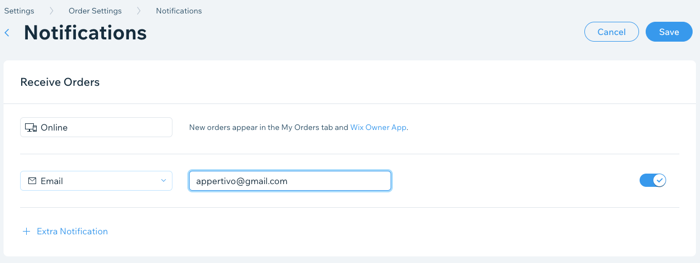
Nota:
I nuovi ordini vengono visualizzati automaticamente nella scheda I miei ordini e nell'app Wix. Puoi aggiungere altri metodi di notifica.
Per aggiungere notifiche per gli ordini online:
- Vai a Impostazioni ordini nel Pannello di controllo del tuo sito
- Clicca sulla scheda Notifiche
- Clicca su + Notifica extra per aggiungere un metodo di notifica aggiuntivo
- Seleziona il tipo di notifica che vuoi ricevere non appena arriva un ordine:
- Email: inserisci il tuo indirizzo email
- Stampa: inserisci l'ID della stampante. Clicca qui per informazioni sulla configurazione
- Fax: inserisci il tuo numero di fax
Nota: il nostro sistema fax è conforme a PCI-DSS - Chiamata: inserisci il tuo numero di telefono. Le notifiche vengono inviate tramite un sistema di sintesi vocale che supporta 18 lingue (vedi sotto)
Nota: potresti non ricevere notifiche tramite chiamata se utilizzi AT&T come provider telefonico - Webhook: integrazione con altri servizi di terze parti. Clicca per informazioni sulla configurazione
Mostrami le lingue supportate per le notifiche tramite chiamata telefonica
5. Inserisci le informazioni pertinenti nel campo accanto al tipo di notifica
6. (Facoltativo) Clicca su Notifica extra per aggiungere altre notifiche e ripetere il passaggio 4
7. Clicca su Salva
Suggerimento:
Per disabilitare temporaneamente un metodo di notifica, deseleziona l'interruttore  accanto a quel metodo.
accanto a quel metodo.
 accanto a quel metodo.
accanto a quel metodo.Ricevere notifiche per ordini non completati
Aggiungi un metodo per avvisarti quando gli ordini non vengono gestiti dopo un certo periodo di tempo.
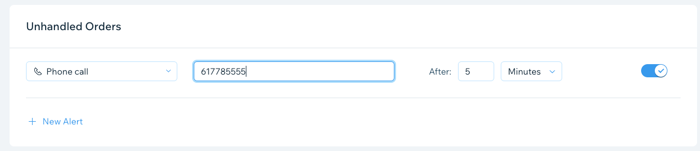
Note:
- Se una notifica via fax, stampante o webhook viene ricevuta correttamente, l'ordine è considerato "accettato". Non verrà inoltrata un'allerta per gli ordini non completati
- Potresti non ricevere notifiche tramite chiamata se utilizzi AT&T come provider telefonico
Per aggiungere notifiche per gli ordini non completati:
- Vai a Impostazioni ordini nel Pannello di controllo del tuo sito
- Clicca sulla scheda Notifiche
- Clicca su + Nuova notifica sotto Ordini non completati
- Seleziona un metodo di notifica dall'elenco a tendina e inserisci le informazioni pertinenti
- Inserisci un numero di minuti nel campo Dopo
- Seleziona Minuti, Ore o Giorni dall'elenco a tendina
- Clicca su Salva
Suggerimento:
Per disabilitare temporaneamente un metodo di notifica, deseleziona l'interruttore  accanto a quel metodo.
accanto a quel metodo.
 accanto a quel metodo.
accanto a quel metodo.Inviare email di conferma dell'ordine ai clienti
Invia un'email di conferma ai clienti quando ordinano dal tuo ristorante online.
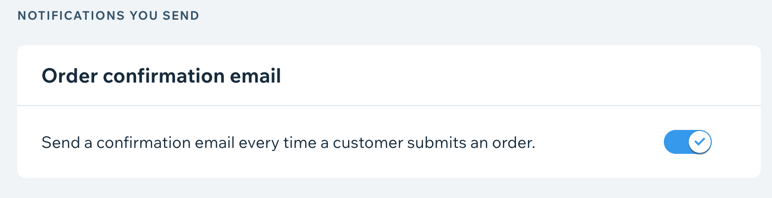
- Vai a Impostazioni ordini nel Pannello di controllo del tuo sito
- Scorri verso il basso e clicca su Notifiche
- Clicca sull'interruttore Email di conferma dell'ordine per abilitare o disabilitare l'invio di un'email di conferma ai clienti quando inviano un ordine online al tuo ristorante
- Clicca su Salva
Risolvere i problemi relativi ai suoni di notifica degli ordini
Quando ricevi un ordine nel sistema di ordinazione online del tuo ristorante, vieni avvisato con un suono. Se non ricevi una notifica per gli ordini in arrivo, segui i passaggi riportati di seguito.
Passaggio 1 | Controlla che l'audio del tuo browser non sia disattivato
Passaggio 2 | Prova di nuovo il suono di notifica
Passaggio 3 | Controlla altri siti
Hai ancora bisogno di aiuto?
Se il problema persiste, contattaci con le seguenti informazioni:
- Il nome o l'URL del tuo sito Wix
- Il nome e la versione del browser in uso
- Il nome e la versione del sistema operativo del tuo computer



